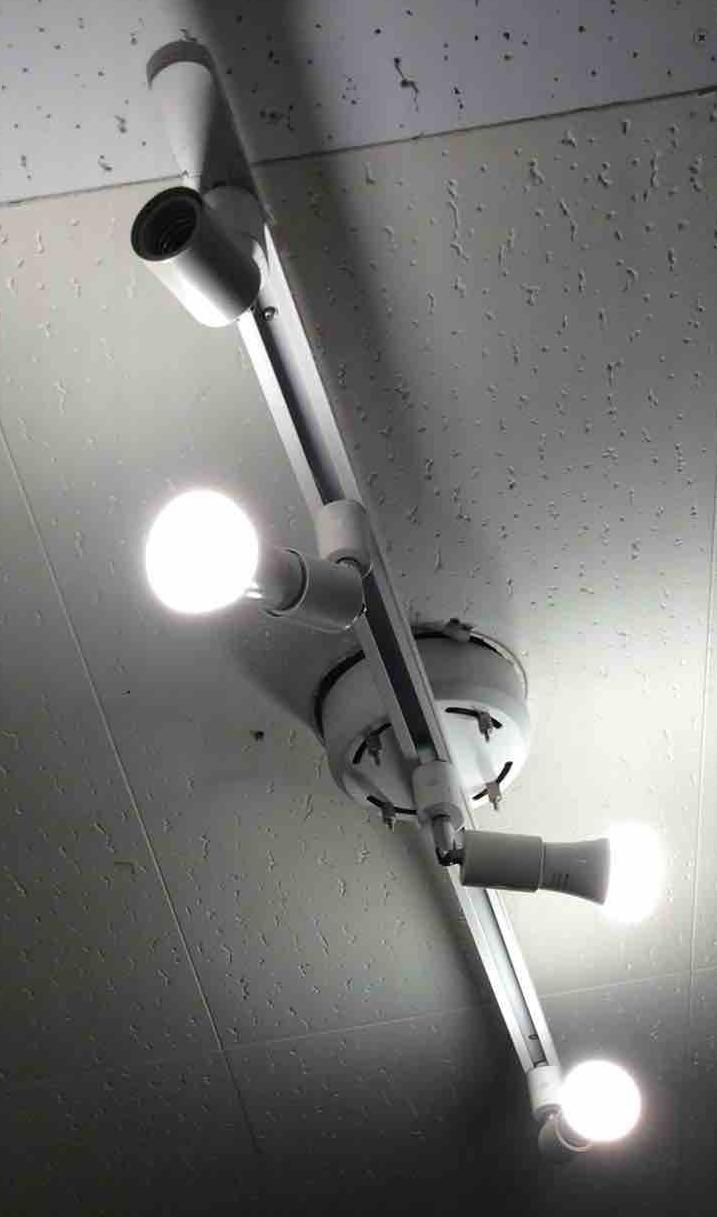自宅の電気をコマンド一つで操作できるようにしたら想像以上に便利だった
こんばんはー! 自宅のターミナルから自宅の電気を操作できるようにしたら、思った以上に便利だったので記事にしてみます。
ゆにの自宅は、風呂場以外はすべて Philips Hue の White Ambiance を設置しています。Google Home mini も設置していますので、google home に電気のオンオフを頼むことができます。
お布団の中から電気を消したり、玄関で靴を履いてから電気を消すことができるので、なにかと便利です。
google home に頼む以外にも、スマートフォンアプリからライトのオンオフや明るさ、ライトの色(暖色、寒色の切り替え)を操作できます。
目次
ただこのライトの色を切り替えるのが面倒くさかったりします。アプリから操作できるので便利ではあるのですが、PC 作業中にスマホを出してアプリを立ち上げ、画面をタップしてライトの色を調整する一連の操作がとても面倒くさく感じてしまいました。また、アプリの立ち上がりも 2 秒ほどかかるので、ストレスフリーというわけでもありません。
PC 作業中にそのままライトを操作したい! と思って Windows のアプリを探したのですが、自分にとって使い勝手がよさそうなものもありません。
それなら、自分で作るか! と思い立ち、Philips Hue API を触ることにしました。
こちらのサイトを参考にしました
Hue と conect+をつなげてみた 〜スマート電球 Philips Hue API の使い方
https://www.conect.plus/post/20190220
やったこと
1. とりあえず、Philips Hue API を試す。
デバイスへの接続設定を完了した後、実際に API を叩いてみます。
Philips hue には、ブリッジと呼ばれる、Hue 製品の管理デバイスがあります。その IP アドレスを把握し、http://[今確認したHueブリッジのIPアドレス]/debug/clip.htmlでアクセスします。
アクセスをすると、ライトの状態を Json で取得したり、put をしてライトの状態を変化させることができる画面がでてきます。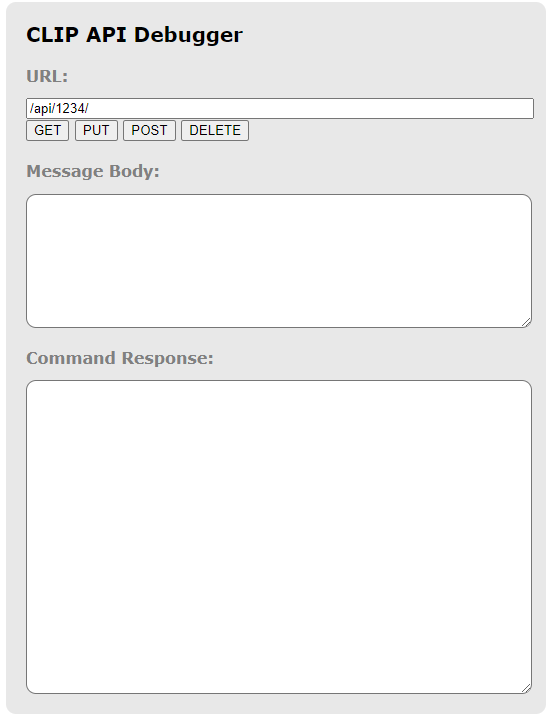
実際に light の状態を取得してみると、こんな形で json が帰ってきます。(見づらいので Insomnia)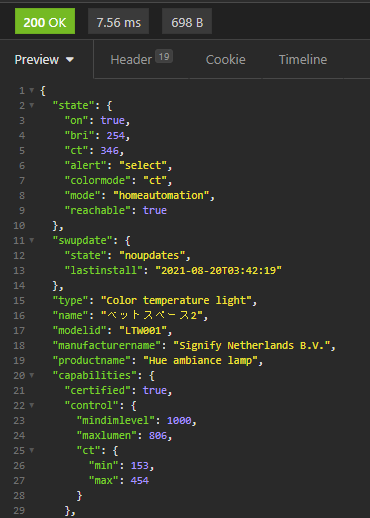
特定のライトを指定して、
のようにライトの明るさやオンオフのステータスなどを put して上げると、そのライトを操作できます。
2. Python でコードを書く
ここまでわかったら、あとはコードを書くだけです。
api の URL に対して、put をするコードを書きます。
書いてこんな感じに操作できることができました。
ライトのオンオフ、スマホアプリで設定されている明るさや色のプリセット 4 種類の切り替えを出来るようにコードを書きました。
作業に集中したり、やる気を出したいときは寒色。夕方以降にリラックスしたり、睡眠モードになりたいときは暖色の明かりにしています。
3. 自作コマンドを作る
これだけでは、まだ便利になりません。Python ファイルのあるディレクトリの Path を指定してファイルを実行するだと、コマンドが長くなってしまうので入力することがとても面倒になってしまいます。
なので、light (操作したい内容)のコマンドで処理を呼び出せるようにしたいと思います。
参考にしたサイト
Linux のコマンドを Python で自作する
https://qiita.com/i_shot1997/items/1699331e526cb90615df
とりあえず、on(オン), off(オフ), relax(暖色強め、明るさ暗め), book(暖色、明るさ明るめ), motivated(強い寒色, 若干暖色も混じってる)、 concentrate(強い寒色)の 6 種類のコマンドを実装してみます。
4. 自作コマンドに tab 補完を実装する
これで、やる気を出したいときはlight motivated。本を読みたいときはlight book。リラックスときはlight relax。とコマンドを入力するとライトの操作ができるようになりました!
ただ、たびたびmotivatedをタイプミスしたり、concentrateのスペルを思い出せなかったりなど、まだ便利ではありません。普段から tab 補完を使っているので、m & tabでちゃんとmotivatedが出るようにしてほしいです。
タブ補完を自作したことがなかったので、少し調べるまでに時間がかかりましたが、わかってしまったら思ったよりも簡単でした。
参考にしたサイト
Bash タブ補完自作入門
https://blog.cybozu.io/entry/2016/09/26/080000
そして、こんな感じに tab で補完が聞くようになりました。(ちょっと画質は荒い)
これで、今まで 5 秒以上かかっていた電気の明るさ切り替えが、コマンド 1 つでものの 1 秒で操作できるようになりました!
めっちゃ便利!
生活の不便さを API とコードのちからで解決したのは初めてなので、結構楽しかったし、テンション上がりました。
今度時間があったら、light lumens (数字)とかで、細かい明るさも調整できたらいいななんて考えています。
今の状態でも十分便利なので、不便に感じたらその都度実装していきたいなと思っています。
自宅の電気をコマンド一つで操作できるようにしたら想像以上に便利だった